Шаг 16. Отображение параметров подключения к веб-интерфейсу
Если сетевое соединение настроено успешно, на этом шаге первоначальная настройка Kaspersky Secure Mail Gateway завершается, и отображается окно с параметрами подключения к веб-интерфейсу (см. рис. ниже).
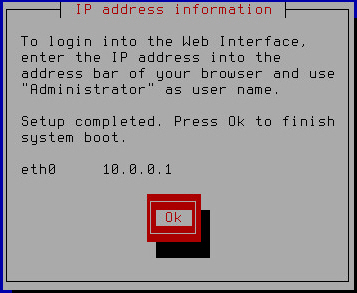
Завершение первоначальной настройки Kaspersky Secure Mail Gateway
Запомните или запишите IP-адрес, указанный в окне IP address information, и нажмите на кнопку Ok.
Первоначальная настройка Kaspersky Secure Mail Gateway завершена.
Если в вашей сети не используется DHCP-сервер, Kaspersky Secure Mail Gateway не сможет автоматически получить параметры подключения к веб-интерфейсу Kaspersky Secure Mail Gateway, и IP-адрес подключения к веб-интерфейсу не отобразится в окне IP address information. В этом случае вы можете настроить параметры подключения к веб-интерфейсу Kaspersky Secure Mail Gateway вручную через меню администратора Kaspersky Secure Mail Gateway.